ほとんどの人は、電話のステータスと通知バーをできるだけ整理したままにすることを好みます。 一部の人々がこれに持っている1つの例外は、バッテリーのパーセンテージ統計です。 バッテリーの充電レベルは標準のバッテリーアイコンで表すことができますが、サイズが小さいため、この読み取り値はやや不正確です。
Androidでより正確なバッテリーレベルの読み取りを提供するために、標準のバッテリーアイコンの横にあるバッテリーのパーセンテージの読み取りを有効にすることができます。 電池残量の精度が非常に高いため、スマートフォンの電池が1日中持続するという確信が得られます。 または逆に、充電する前に携帯電話が死ぬのを防ぐためにバッテリーの寿命を管理する必要があることを知らせてください それ。
電池残量の読み取りを構成するには、スマートフォンの設定アプリを開く必要があります。
注:このガイドはSamsung Galaxy S10eを使用して作成されています。バッテリーの割合を有効にする正確なプロセスは、ブランドごとに異なる場合があります。
設定アプリで「通知」をタップする必要があります。 S10eでは、通知設定は上から3番目になります。
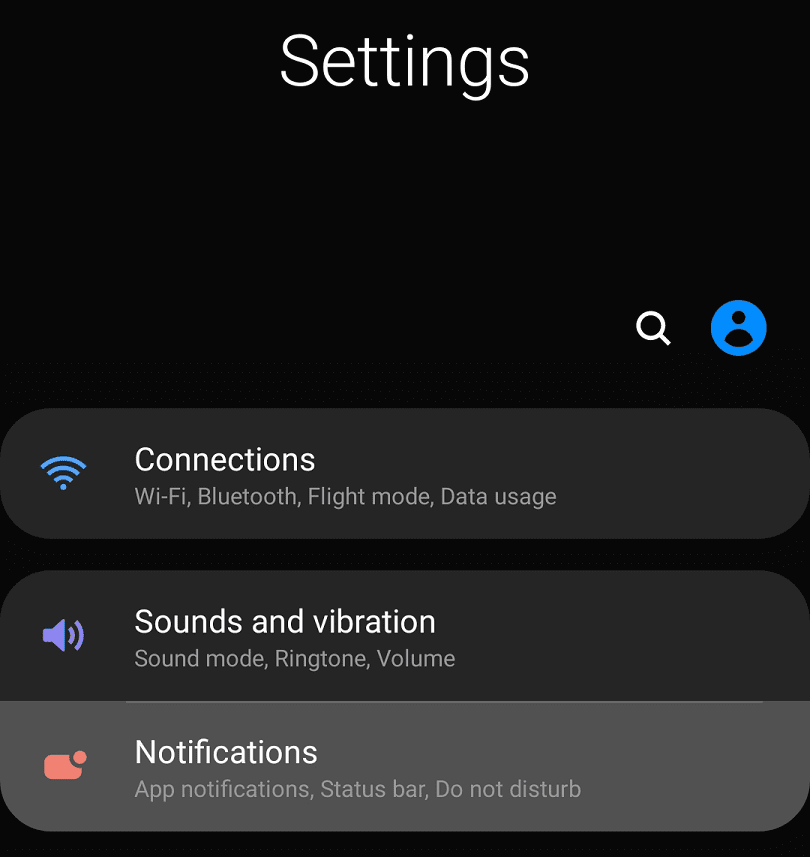
通知設定で「ステータスバー」をタップします。 オプションは上から4番目で、スライダーのない唯一のオプションである必要があります。
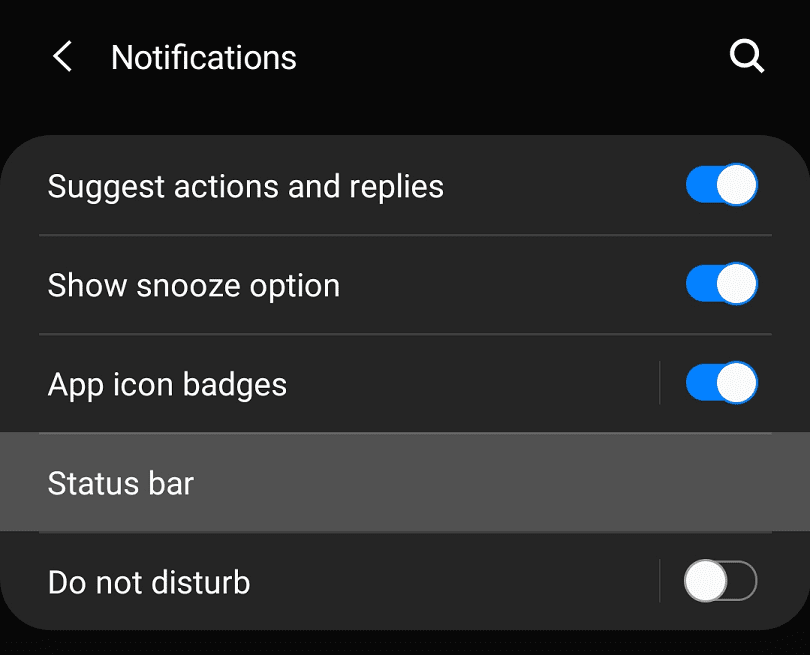
「バッテリーのパーセンテージを表示」というラベルの付いたステータスバー設定の最後のオプションをタップします。 この設定を有効にすると、バッテリーのパーセンテージの読み取り値がバッテリーアイコンの横にほぼすぐに表示されます。
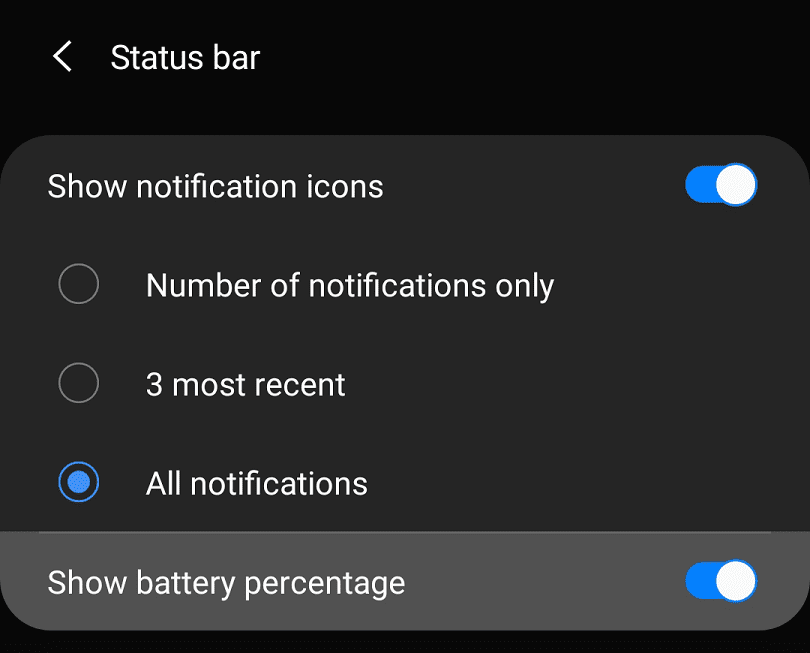
注:電話を使用していて、この設定が同じ場所にない場合は、設定アプリの検索機能を使用してみてください。 バッテリーのパーセンテージインジケーターを有効にする設定は、「パーセント」を検索する場合に簡単に見つけることができます。 これが機能しない場合は、「バッテリー」を検索してみてください。検索すると、より多くの結果が返される可能性がありますが、バッテリーに関連するすべての設定が表示されます。